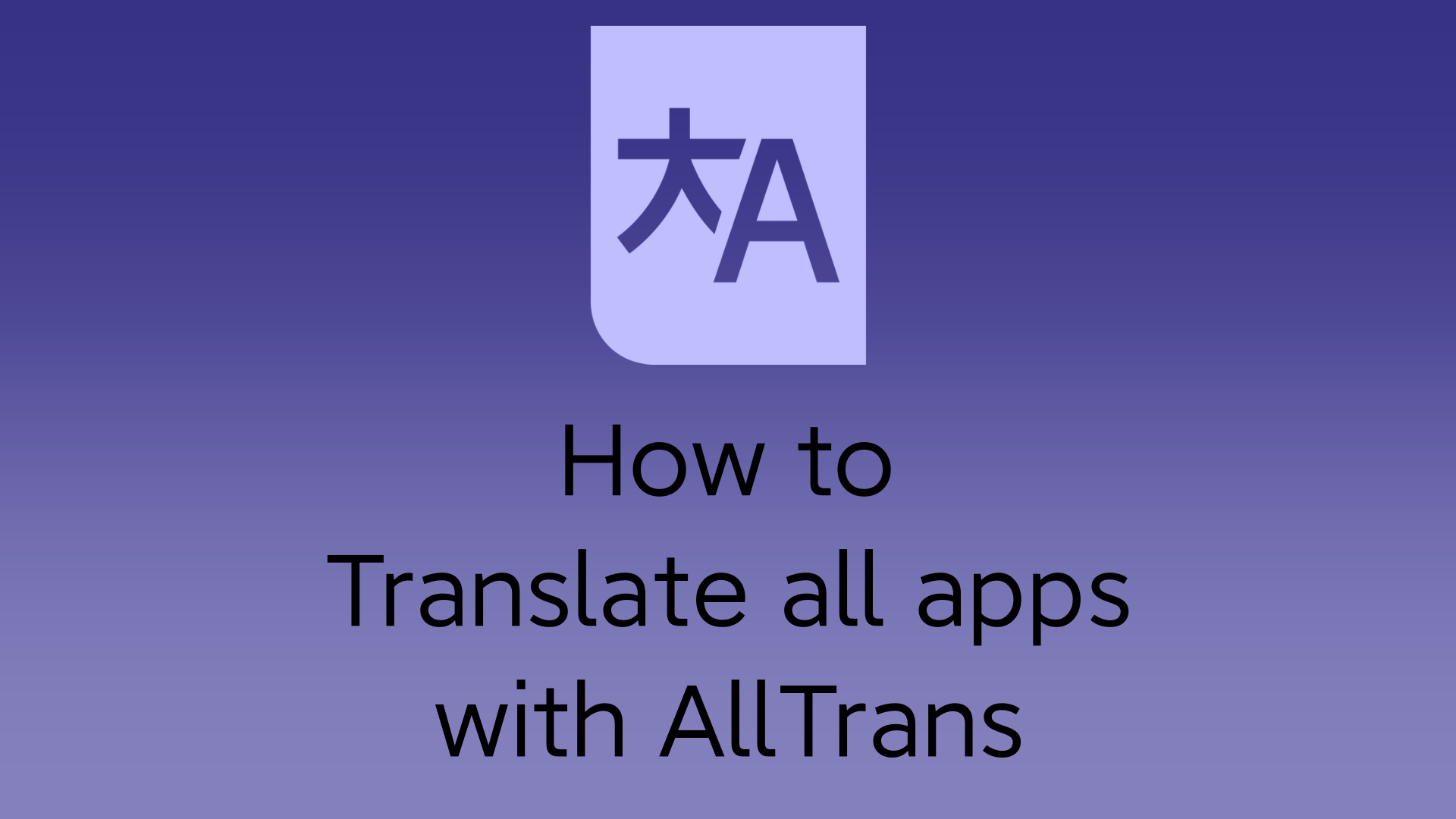AllTrans колдонмонун ичиндеги колдонмолорду которуу үчүн котормочуну колдонот. Бул Google Lens сыяктуу иштебейт. Которулган текстти тексттин үстүнө коюунун ордуна текстти которулган текст менен алмаштырат. Сүйлөм бир аз түшүнүксүз болду, бирок макаланы окуганда түшүнөсүз. Бул колдонмонун аркасында сиз Coolapk сыяктуу көп тилдүү эмес тиркемелерди өз тилиңизде колдоно аласыз. Келгиле, AllTrans колдонмосун орнотуу кадамдарына өтөбүз!
талаптар
- Magisk, сизде магиск жок болсо; аны төмөнкүдөй орното аласыз бул макалада.
- LSPosed, эгерде сизде LSPosed жок болсо; аны төмөнкүдөй орното аласыз бул макалада.
- AllTrans колдонмо.
AllTrans колдонмосун кантип орнотуу керек
- LSPosed колдонмосун ачыңыз. Андан кийин сол жактагы жүктөө сөлөкөтүн таптаңыз. Андан кийин сиз жүктөө модулдарын көрөсүз. Издөө кутучасын таптап, "баарын" териңиз жана AllTrans тандаңыз. Андан кийин релиздер баскычын таптап, активдер баскычын таптаңыз. AllTrans активдери калкып чыгып, аны жүктөп алып, орнотот.
- Андан кийин сиз LSposed колдонмосунан эскертмени көрөсүз. Аны таптап, бул жерден AllTrans колдонмосун тандаңыз. Андан кийин модулду иштетүү баскычын таптаңыз. Ал сунушталган нерселерди тандайт. Бирок сиз которууну каалаган колдонмолорду тандап алышыңыз керек. Ошол колдонмолорду тандап, түзмөгүңүздү өчүрүп күйгүзүңүз.
- Эми сиз AllTrans колдонмосун ачышыңыз керек. Андан кийин, сиз 3 бөлүмдү көрөсүз. Биринчиси - колдонмолордун тизмеси, экинчиси - бардык колдонмолор үчүн орнотуулар, үчүнчүсү - нускамалар. Глобалдык жөндөөлөрдү таптап, которуу камсыздоочуну тандаңыз. Google сунушталат, бирок сиз каалаган нерсени тандай аласыз.
- Андан кийин "которуу үчүн колдонмо" өтмөгүнө кайтып барыңыз. Жана которуу үчүн колдонмоңузду табыңыз. Тилекке каршы, колдонмодо колдонмо издөө кутучасы жок. Ошентип, сиз ылдый жылдыруу аркылуу табышыңыз керек. Колдонмону тапсаңыз, алгач котормо үчүн колдонмону иштетүү үчүн кичинекей кутучаны таптап коюңуз. Андан кийин котормо жөндөөлөрүн тууралоо үчүн колдонмонун атын таптаңыз. Андан кийин сиз кээ бир орнотууларды көрөсүз. "Глобалдык жөндөөлөрдү жокко чыгарууну" иштетиңиз, анткени глобалдык жөндөөлөр бардык колдонмолор үчүн туруктуу боло бербейт.
- Колдонмонун биржа тилин тандаңыз. Муну кылып жатканда, калкыма терезе пайда болот. Эгер сиз тил файлдарын биринчи жолу жүктөп жатсаңыз, Жүктөө баскычын басыңыз. Кийинки колдонуу үчүн бир эле тилди кайра-кайра жүктөп алуунун кереги жок. Андан кийин максаттуу тилди тандаңыз. Жогоруда айтылгандардын баары максаттуу тилге да тиешелүү. Адатта, башка орнотууларды өзгөртүүнүн кереги жок.
Жана бул! Сиз AllTrans колдонмосун орнотуңуз. Төмөндө салыштырууларды көрө аласыз. Көрүнүп тургандай, Google Lens сыяктуу текстке текст чаптоонун ордуна, колдонмо сиз каалаган тилге айланат.
Root жана LSPosed колдонуп жатсаңыз, бул абдан сунушталган модул. Google Lens менен иштөөнүн ордуна, бир нече кадам менен тилиңизге ылайыкташтырылган колдонмоңузду колдонсоңуз болот! Ошондой эле, эгер сиз LSPosedди Zygisk менен колдонуп жатсаңыз, которгуңуз келген тиркеме Denylistте болбошу керек. Колдонмо Denylis ичинде болсо, LSPosed модулдары ал тиркемеге кире албайт жана ошондуктан модул ал колдонмо үчүн жараксыз болуп калат.